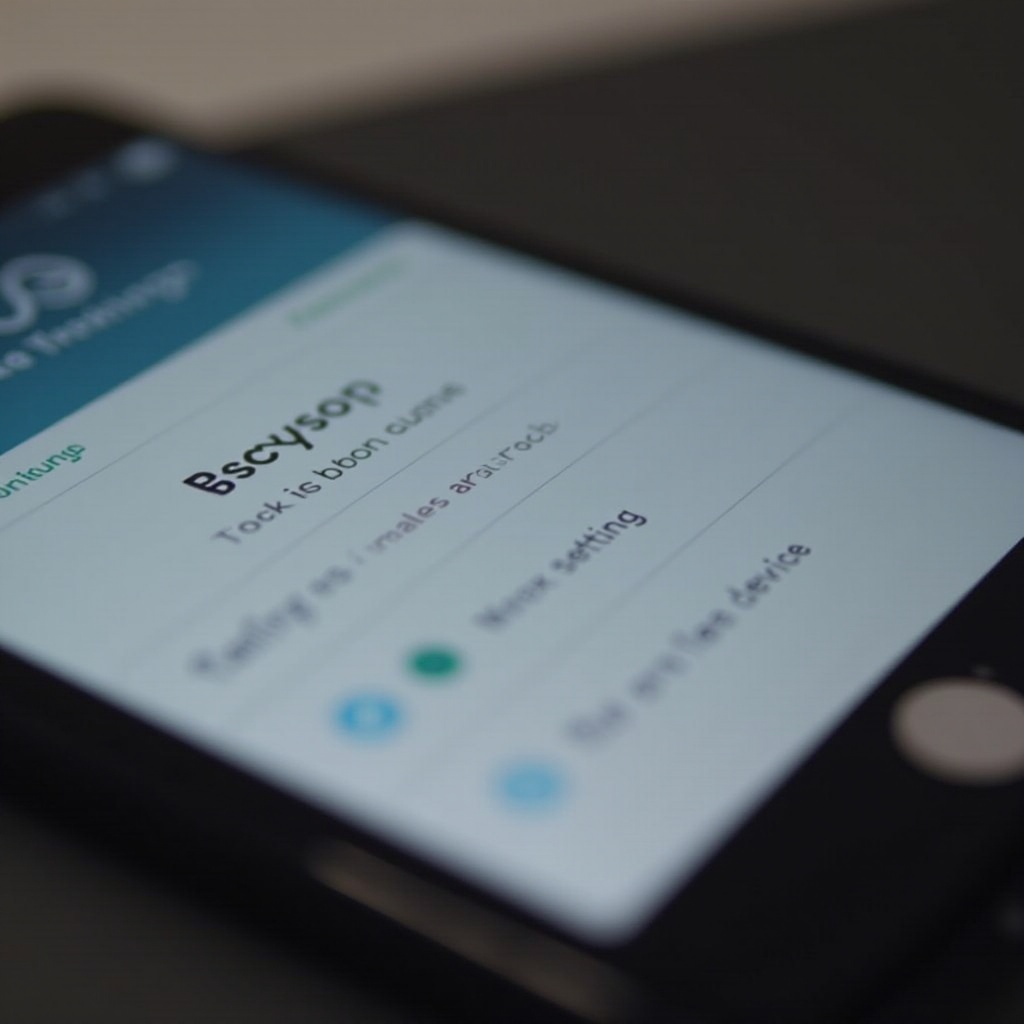Hoe u de SSD van uw laptop in 2024 kunt upgraden.
Inleiding
Het verbeteren van de mogelijkheden van je laptop begint met het upgraden naar een solid-state drive (SSD). Met technologische vooruitgang is het vervangen van een oude harde schijf nu eenvoudiger, wat aanzienlijke verbeteringen in snelheid en opslag met zich meebrengt. Als je laptop vertraagt door ouderdom, kan een SSD nieuw leven inblazen door snellere werking en grotere opslagcapaciteit te bieden. Deze uitgebreide gids is bedoeld om je te begeleiden bij het proces van het upgraden van de SSD van je laptop, zodat je een soepele en succesvolle overgang kunt maken. Van het begrijpen van verschillende SSD-types tot het installeren en optimaliseren van je nieuwe SSD, we behandelen alle essentiële zaken. Aan het einde van deze gids ben je klaar om in 2024 efficiënt de SSD van je laptop te upgraden.

Waarom upgraden naar een SSD?
Kiezen voor een SSD in plaats van een traditionele harde schijf (HDD) brengt verschillende voordelen met zich mee die gebruikers niet kunnen negeren. Allereerst staan SSD’s bekend om hun uitzonderlijke snelheid in gegevensverwerking en -herstel, wat leidt tot snellere opstarttijden en naadloze bestandsoverdrachten. Taken die veeleisend zijn of frequente multitasking vereisen, profiteren vooral van de reactietijd die SSD’s bieden.
Naast snelheid zijn SSD’s ook betrouwbaarder. In tegenstelling tot HDD’s hebben SSD’s geen bewegende onderdelen, wat het risico op mechanische storingen aanzienlijk vermindert. Deze betrouwbaarheid vertaalt zich in een langere levensduur en betere energie-efficiëntie, wat de batterijprestaties van je laptop verbetert. Met de nu toegankelijkere kosten van SSD’s wordt upgraden niet alleen verstandig maar ook economisch haalbaar. Of je laptop nu voor professionele taken, studie of entertainment is, upgraden naar een SSD verbetert je computergebruik aanzienlijk.
Het begrijpen van SSD-types en compatibiliteit
Bij het kiezen van een SSD is het cruciaal om te weten welke types beschikbaar zijn en ervoor te zorgen dat ze compatibel zijn met je laptop.
SATA vs. NVMe SSD’s
SSDs zijn er voornamelijk in twee soorten: SATA en NVMe. SATA SSD’s, de oudere technologie, blijven populair vanwege hun betaalbaarheid en het vermogen om de prestaties aanzienlijk te verbeteren ten opzichte van HDD’s. Daarentegen maken NVMe SSD’s gebruik van snellere PCIe-verbindingen en bieden superieure snelheden, gericht op gebruikers die topprestatieniveaus eisen zoals gamers of contentmakers.
Compatibiliteit van laptop controleren
Compatibiliteit is cruciaal bij het kopen van een SSD voor je laptop. Het is essentieel om de handleiding van je laptop of de website van de fabrikant te raadplegen om de ondersteunde schijf types te begrijpen. Overweeg factoren zoals vormfactor en interface; veelgebruikte keuzes zijn de 2,5-inch SSD of de M.2-vormfactor. Compatibiliteit garandeert dat je het gedoe van ruilen of retourneren vermijdt, waardoor je upgradeproces soepel verloopt.
Essentiële hulpmiddelen en voorbereidingen
Voordat je begint met het upgraden van je SSD, verzamel alle benodigde tools:
- Schroevendraaierset: Een precieze set met verschillende bitsmaten.
- Antistatische polsband: Om componenten te beschermen tegen statische schade.
- SSD-kloonsoftware: Als je de oude schijf wilt klonen.
- Externe opslag of clouddienst: Voor het maken van een back-up van gegevens.
Je uitrusten met deze tools en kennis zorgt ervoor dat je de upgrade met vertrouwen en zonder haast voltooit.
Je gegevens back-uppen
Back-uppen van gegevens is een cruciale stap voordat je de oude schijf verwijdert. Gebruik een extern opslagapparaat of een clouddienst om belangrijke bestanden, documenten en foto’s veilig te stellen. Deze back-upstap beschermt je tegen gegevensverlies tijdens de SSD-wissel, waardoor je moeiteloos gegevens kunt herstellen en overzetten na de installatie.
Stapsgewijze handleiding voor SSD-installatie
Veilig verwijderen van de oude schijf
- Schakel je laptop uit en koppel randapparatuur los.
- Verwijder indien van toepassing de batterij om stroomrisico te elimineren.
- Open de laptopbehuizing of krijg toegang tot het paneel specifiek voor de schijf met je schroevendraaier.
- Koppel voorzichtig de oude schijf van zijn verbindingen los.
- Verwijder de oude HDD of SSD uit de sleuf.
Installeren van de nieuwe SSD
- Plaats de nieuwe SSD stevig in de daarvoor bestemde sleuf.
- Verbind deze met de juiste SATA- of NVMe-interface.
- Zet de behuizing of het paneel voorzichtig weer in elkaar met behulp van schroeven.
- Plaats de eerder verwijderde batterij en randapparatuur opnieuw.
Met je nieuwe SSD geïnstalleerd, volg de volgende stappen om deze operationeel te maken.

Het instellen van de nieuwe SSD
Partitioneren en formatteren
Start je laptop op via het BIOS-menu met een USB- of installatieschijf. Volg de instructies om je nieuwe SSD te partitioneren en te formatteren, zodat deze gereed is voor het besturingssysteem.
Installeren of migreren van het besturingssysteem
Voor een schone lei, plaats je OS-installatiemedia en ga verder met een nieuwe installatie. Of gebruik SSD-kloonsoftware om je bestaande OS van de oude schijf naar de nieuwe SSD te migreren. Deze aanpak zorgt ervoor dat je bestanden, instellingen en applicaties intact blijven.

Optimaliseren van de prestaties van je SSD
Om de prestaties van je SSD te maximaliseren, schakel functies zoals TRIM in, die ongebruikte gegevens organiseren en de levensduur van de SSD verlengen. Regelmatige firmware-updates en aanpassingen in het besturingssysteem verbeteren de snelheid en efficiëntie verder. Vergeet niet de capaciteit van je SSD niet te verzadigen om optimale prestaties te behouden.
Conclusie
Het upgraden van de SSD van je laptop is een aanzienlijke stap richting verbetering van de snelheid, betrouwbaarheid en opslagcapaciteit. Deze gids biedt je de noodzakelijke tools en inzichten om een succesvolle upgrade uit te voeren. Zorg voor compatibiliteit en gegevensback-up voor een probleemloos proces en geniet van de voordelen van je verbeterde computerervaring met je nieuwe SSD.
Veelgestelde Vragen
Hoe weet ik of mijn laptop een SSD-upgrade ondersteunt?
Controleer de handleiding van je laptop of de website van de fabrikant voor informatie over schijfcompatibiliteit, inclusief compatibele maten en verbindingstypen.
Kan ik mijn oude schijf naar de nieuwe SSD klonen?
Ja, met behulp van SSD-kloningssoftware kun je je huidige schijf repliceren op de nieuwe SSD, waarbij alle bestanden en instellingen behouden blijven.
Wat moet ik doen als mijn laptop de nieuwe SSD niet herkent?
Zorg ervoor dat je SSD correct is geïnstalleerd en aangesloten. Als problemen aanhouden, controleer de BIOS-instellingen of raadpleeg de fabrikant van je laptop voor assistentie.